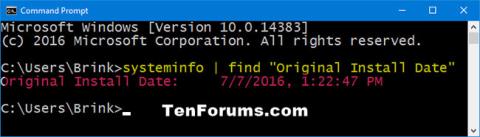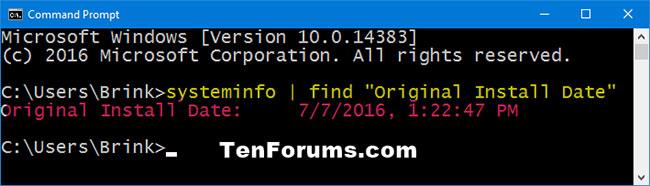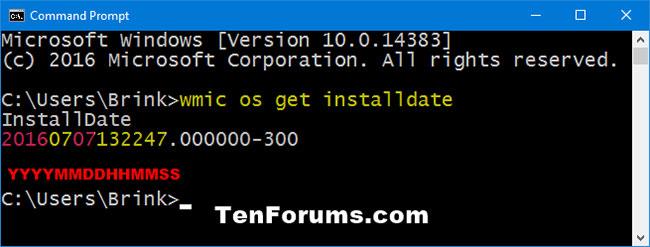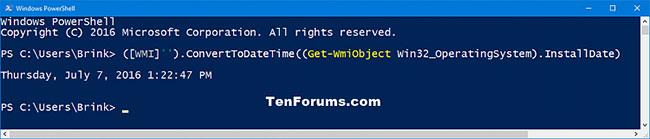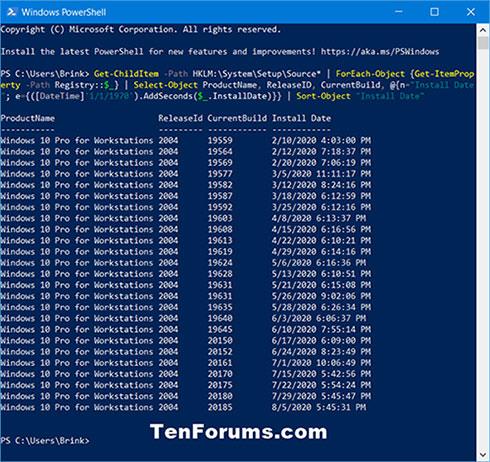Þessi handbók mun sýna þér mismunandi leiðir til að finna upprunalega dagsetningu og tíma þegar núverandi Windows 10 var sett upp á tölvunni þinni.
Finndu fyrstu dagsetningu og tíma Windows 10 uppsetningar með því að nota systeminfo skipunina
1. Opnaðu skipanalínuna .
2. Afritaðu og límdu skipunina fyrir neðan í skipanalínuna og ýttu á Enter.
systeminfo | find "Original Install Date"
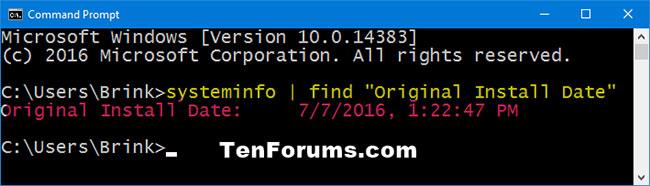
Finndu fyrstu dagsetningu og tíma Windows 10 uppsetningar með því að nota systeminfo skipunina
Finndu upprunalega Windows 10 uppsetningardagsetningu og tíma með því að nota WMIC skipunina
1. Opnaðu Command Prompt.
2. Afritaðu og límdu skipunina fyrir neðan í skipanalínuna og ýttu síðan á Enter.
wmic os get installdate
Niðurstaðan verður skilað sem strengur af tölustöfum. Fyrsti hluti þessara tölustafa táknar upprunaleg Windows 10 uppsetningargögn og tíma á sniðinu hér að neðan, með 24 tíma tímasniði.
ÁÁÁÁMMDDHHMMSS
Til dæmis: 20160707132247.000000-300 þýðir : 2016/07/07 13:22:47 eða 7. júlí 2016 1:22:47.
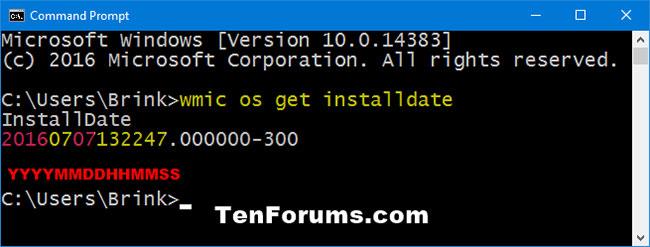
Finndu upprunalega Windows 10 uppsetningardagsetningu og tíma með því að nota WMIC skipunina
Finndu upprunalega Windows 10 uppsetningardagsetningu og tíma í PowerShell
1. Opnaðu PowerShell .
2. Afritaðu og límdu skipunina fyrir neðan í PowerShell og ýttu á Enter.
([WMI]'').ConvertToDateTime((Get-WmiObject Win32_OperatingSystem).InstallDate)
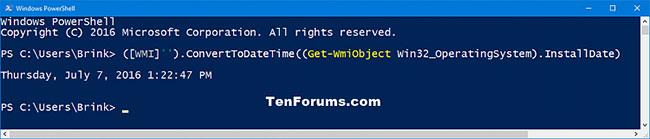
Finndu upprunalega Windows 10 uppsetningardagsetningu og tíma í PowerShell
Skoðaðu dagsetningu og tímaferil fyrri Windows 10 útgáfur uppsettar í PowerShell
1. Opnaðu PowerShell.
2. Afritaðu og límdu skipunina fyrir neðan í PowerShell og ýttu á Enter.
Kóði:
Get-ChildItem -Path HKLM:\System\Setup\Source* | ForEach-Object {Get-ItemProperty -Path Registry::$_} | Select-Object ProductName, ReleaseID, CurrentBuild, @{n="Install Date"; e={([DateTime]'1/1/1970').AddSeconds($_.InstallDate)}} | Sort-Object "Install Date"
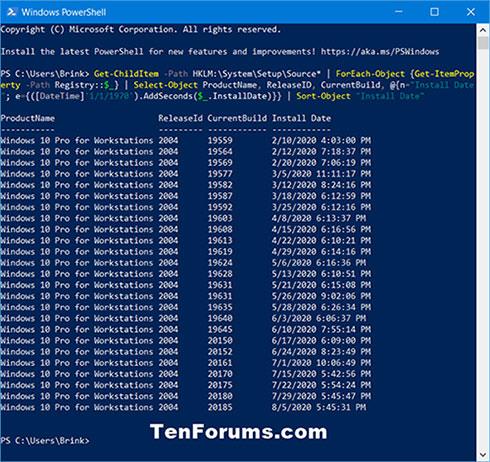
Skoðaðu dagsetningu og tímaferil fyrri Windows 10 útgáfur uppsettar í PowerShell
Óska þér velgengni!